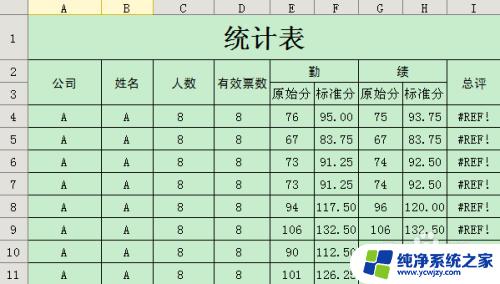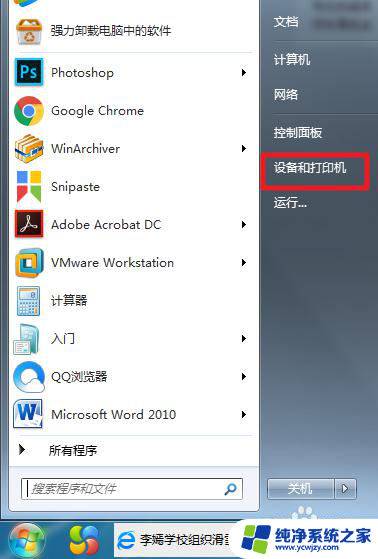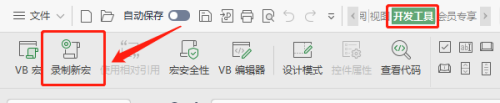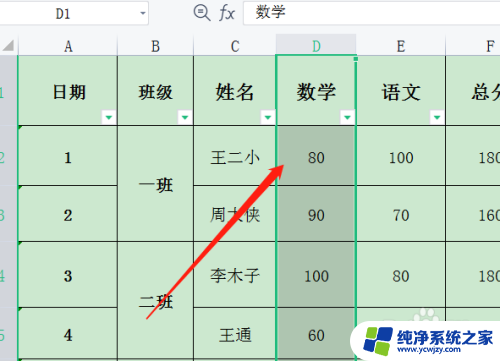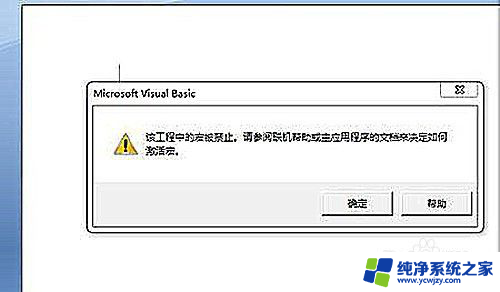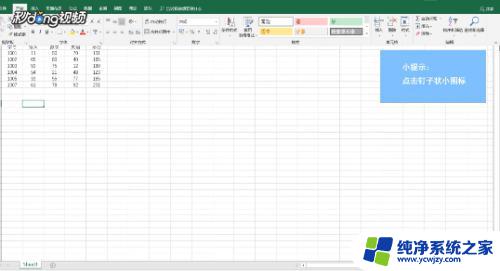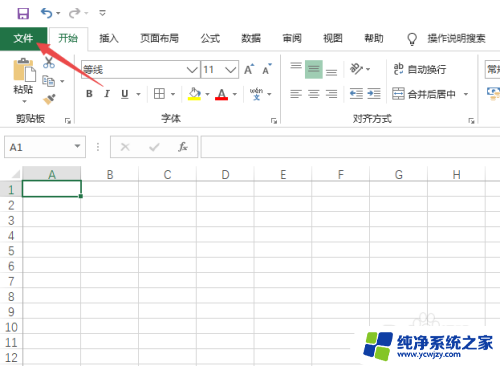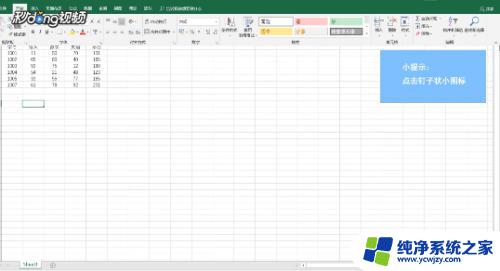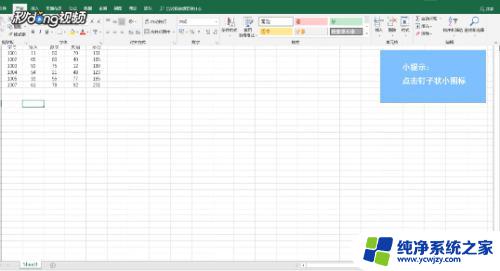excel末尾几行固定打印的宏
在使用Excel打印时,我们经常会遇到需要每页打印固定行数的情况,这时我们可以利用Excel的宏功能来实现这一需求。宏是一种自动化执行任务的功能,可以帮助我们简化重复性的操作。通过编写宏,我们可以设置Excel在打印时每页显示的行数,从而达到每页打印固定行数的目的。这样无论是打印大量数据还是需要保持打印格式整齐,都能更加高效地完成打印任务。下面我们将详细介绍如何设置Excel的宏功能来实现每页打印固定行数的操作。
操作方法:
1.首先点击文件-》选项菜单。
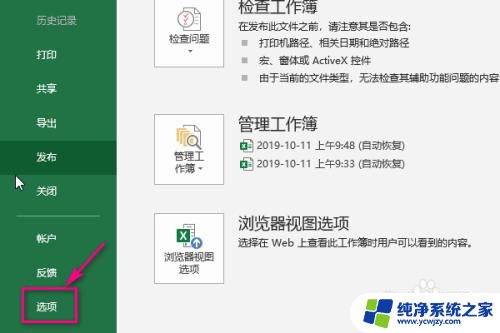
2.然后点击自定义功能区,将开发者工具前面的勾给选上,然后点击确定!
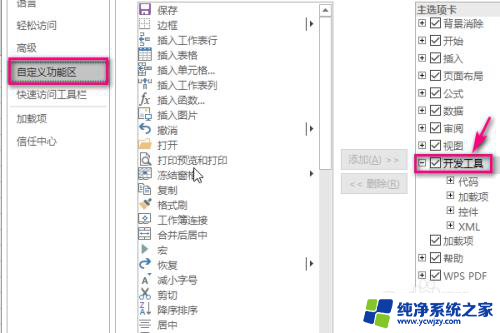
3.接着点击顶部的开发者工具,在展开的菜单中点击录制宏。
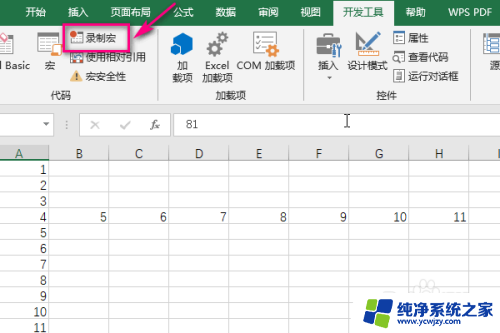
4.输入宏的名称,比如输入分页,然后点击确定。
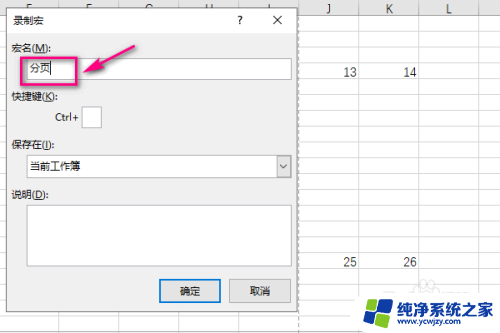
5.接着点击停止录制。
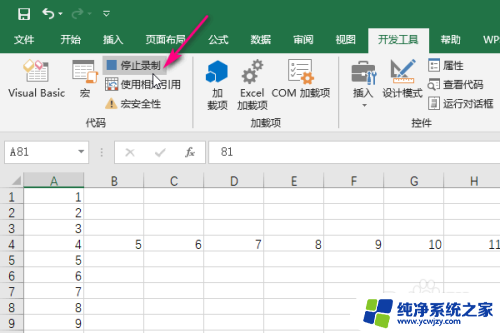
6.点击开发者工具下方的宏按钮。
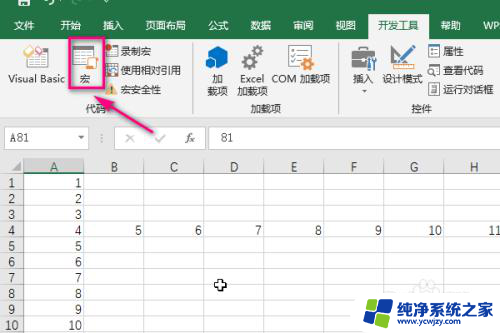
7.选中分页,然后再右侧点击编辑。
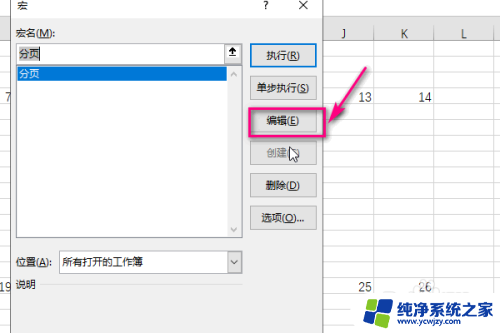
8.进入编辑区之后,将以下代码放入sub和endsub之间。
Dim i, k As Integer
k = Range("a65536").End(xlUp).Row
For i = 4 To k
If i Mod 10 = 0 Then '当10行 分页
Cells(i + 1, 1).Select
ActiveWindow.SelectedSheets.HPageBreaks.Add Before:=ActiveCell
End If
Next
其中10表示每页只打印10行,这个可以自定义!
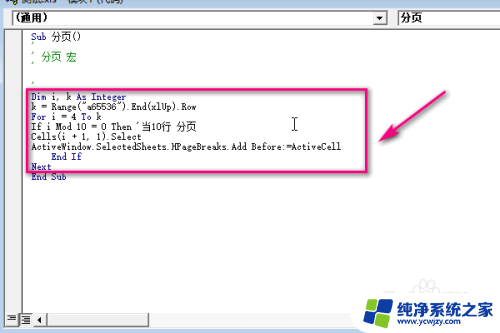
9.然后关闭宏,关闭两个窗口!

10.再回到开发者工具下面,点击宏,选中分页,点击执行。
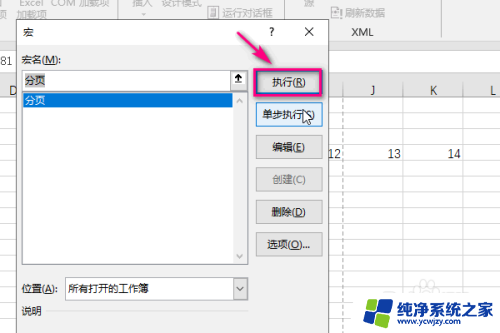
11.这时候我们在打印的时候,就会按照每页10行的要求去打印了!
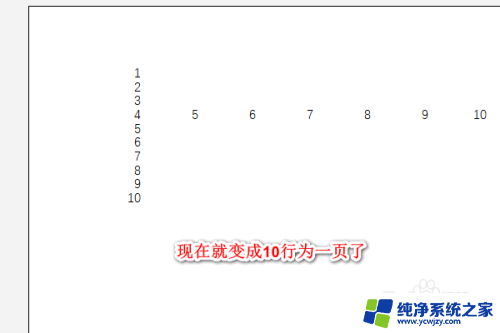
以上就是excel末尾几行固定打印的宏的全部内容,如果还有不清楚的用户,可以参考以上小编的步骤进行操作,希望对大家有所帮助。